ಪರಿವಿಡಿ
Microsoft Excel ನಲ್ಲಿ, ಬಹು ಮೌಲ್ಯಗಳು ಅಥವಾ ಸಂಖ್ಯೆಗಳನ್ನು ಶ್ರೇಣೀಕರಿಸುವುದು ದೈನಂದಿನ ಕಾರ್ಯವಾಗಿದೆ. ನೀವು ಡೇಟಾಸೆಟ್ನಿಂದ ಐಟಂಗಳನ್ನು ಶ್ರೇಣೀಕರಿಸಬೇಕಾದ ವಿವಿಧ ನಿದರ್ಶನಗಳನ್ನು ನೀವು ಎದುರಿಸಬೇಕಾಗುತ್ತದೆ. ನಿಮ್ಮ ಶ್ರೇಯಾಂಕವು ಒಂದೇ ಮಾನದಂಡ ಅಥವಾ ಬಹು ಮಾನದಂಡಗಳನ್ನು ಒಳಗೊಂಡಿರಬಹುದು. ಯಾವುದೇ ರೀತಿಯಲ್ಲಿ, ನೀವು ಶ್ರೇಯಾಂಕಗಳನ್ನು ಲೆಕ್ಕ ಹಾಕಬಹುದು. ಈ ಟ್ಯುಟೋರಿಯಲ್ ನಲ್ಲಿ, ಸೂಕ್ತವಾದ ಉದಾಹರಣೆಗಳು ಮತ್ತು ಸರಿಯಾದ ವಿವರಣೆಗಳೊಂದಿಗೆ ಎಕ್ಸೆಲ್ ನಲ್ಲಿ ರ್ಯಾಂಕ್ IF ಸೂತ್ರವನ್ನು ಬಳಸಲು ನೀವು ಕಲಿಯುವಿರಿ. ಆದ್ದರಿಂದ, ಟ್ಯೂನ್ ಆಗಿರಿ.
ಅಭ್ಯಾಸ ವರ್ಕ್ಬುಕ್ ಡೌನ್ಲೋಡ್ ಮಾಡಿ
ಈ ಅಭ್ಯಾಸ ವರ್ಕ್ಬುಕ್ ಅನ್ನು ಡೌನ್ಲೋಡ್ ಮಾಡಿ.
Rank IF.xlsx ಅನ್ನು ಹೇಗೆ ಬಳಸುವುದು
ಎಕ್ಸೆಲ್ ಶ್ರೇಣಿಯ ಕಾರ್ಯ
ಈಗ, ಬಹು ಐಟಂಗಳನ್ನು ಶ್ರೇಣೀಕರಿಸಲು, ಅಂತರ್ನಿರ್ಮಿತ ಎಕ್ಸೆಲ್ RANK ಫಂಕ್ಷನ್ ಇದೆ. ಈ ಕಾರ್ಯವು ಮೂಲಭೂತವಾಗಿ ನೀವು ನಿರ್ದಿಷ್ಟಪಡಿಸಿದ ಕಾಲಮ್ ಅನ್ನು ಆಧರಿಸಿ ಬಹು ಮೌಲ್ಯಗಳನ್ನು ಶ್ರೇಣೀಕರಿಸುತ್ತದೆ. ನೀವು ಮೌಲ್ಯಗಳನ್ನು ಆರೋಹಣ ಅಥವಾ ಅವರೋಹಣ ಕ್ರಮದಲ್ಲಿ ವಿಂಗಡಿಸಬಹುದು. ಸಂಖ್ಯೆಗಳ ಪಟ್ಟಿಯಲ್ಲಿ ಒಂದು ಸಂಖ್ಯೆಯ ತುಲನಾತ್ಮಕ ಸ್ಥಳವನ್ನು ಗೊತ್ತುಪಡಿಸಲು ಇದು ಅತ್ಯಂತ ಸರಳವಾದ ವಿಧಾನವಾಗಿದೆ ಅದು ಪಟ್ಟಿಯನ್ನು ಅವರೋಹಣದಲ್ಲಿ (ದೊಡ್ಡದರಿಂದ ಚಿಕ್ಕದಕ್ಕೆ) ಅಥವಾ ಆರೋಹಣ ಶ್ರೇಯಾಂಕದಲ್ಲಿ (ಚಿಕ್ಕದಿಂದ ದೊಡ್ಡದಕ್ಕೆ) ವಿಂಗಡಿಸುತ್ತದೆ.
ಅದು ಏನು ಮಾಡುತ್ತದೆ ಕೆಳಗಿನವು:
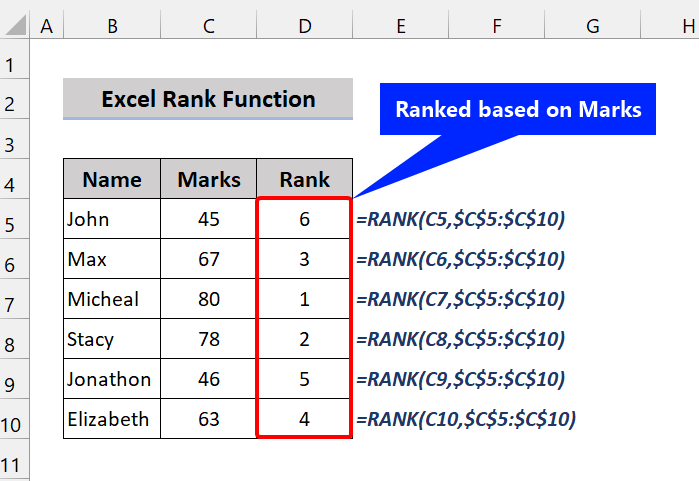
ನೀವು ನೋಡುವಂತೆ, RANK ಕಾರ್ಯವು ಅಂಕಗಳ ಆಧಾರದ ಮೇಲೆ ವಿದ್ಯಾರ್ಥಿಗಳನ್ನು ಶ್ರೇಣೀಕರಿಸುತ್ತದೆ. ನೀವು ಇದನ್ನು ಆರೋಹಣ ಅಥವಾ ಅವರೋಹಣ ಕ್ರಮದ ಮೂಲಕ ವಿಂಗಡಿಸಬಹುದು. ಆದರೆ, ಐಟಂಗಳನ್ನು ಶ್ರೇಣೀಕರಿಸಲು ಯಾವುದೇ ಷರತ್ತುಗಳಿಲ್ಲ ಎಂಬುದನ್ನು ನೀವು ಸ್ಪಷ್ಟವಾಗಿ ನೋಡಬಹುದು.
ಈ ಕಾರ್ಯವನ್ನು ಬಳಸಿಕೊಂಡು ಐಟಂಗಳನ್ನು ಶ್ರೇಣೀಕರಿಸಲು ಹಲವು ಮಾರ್ಗಗಳಿವೆ. ಇದರ ಬಗ್ಗೆ ಇನ್ನಷ್ಟು ತಿಳಿದುಕೊಳ್ಳಲು, ಓದಿ: ಎಕ್ಸೆಲ್ನಲ್ಲಿ RANK ಕಾರ್ಯವನ್ನು ಹೇಗೆ ಬಳಸುವುದು (5 ಉದಾಹರಣೆಗಳೊಂದಿಗೆ) .
ಇದು ಶ್ರೇಯಾಂಕಕ್ಕೆ ಸಾಧ್ಯವೇಒಂದೇ ಕಾರ್ಯದೊಂದಿಗೆ ಷರತ್ತುಗಳನ್ನು ಅನ್ವಯಿಸಿದರೆ?
ವಿಮರ್ಶಾತ್ಮಕ ಪ್ರಶ್ನೆಗಳು ಇಲ್ಲಿವೆ. RANK ಫಂಕ್ಷನ್ ಅನ್ನು ಬಳಸಿಕೊಂಡು ನಾವು ಸಂಖ್ಯೆಗಳು, ಮೌಲ್ಯಗಳು ಮತ್ತು ಐಟಂಗಳನ್ನು ಏಕ ಅಥವಾ ಬಹು ಮಾನದಂಡಗಳನ್ನು ಆಧರಿಸಿ ಶ್ರೇಣೀಕರಿಸಬಹುದೇ? ಅಥವಾ RANKIF ಕಾರ್ಯವು ಅಸ್ತಿತ್ವದಲ್ಲಿದೆಯೇ? ದುರದೃಷ್ಟವಶಾತ್, ಇಲ್ಲ. ಎಕ್ಸೆಲ್ನಲ್ಲಿ ಯಾವುದೇ RANKIF ಕಾರ್ಯವಿಲ್ಲ. ಶ್ರೇಯಾಂಕವನ್ನು ರಚಿಸಲು, ನಾವು ಕೆಲವು ಇತರ ಕಾರ್ಯಗಳನ್ನು ಬಳಸುತ್ತೇವೆ.
RANKIF ಮೂಲತಃ ಷರತ್ತುಬದ್ಧ ಶ್ರೇಣಿಯಾಗಿದೆ. ಮಾನದಂಡಗಳ ಆಧಾರದ ಮೇಲೆ ಬಹು ಮೌಲ್ಯಗಳನ್ನು ಶ್ರೇಣೀಕರಿಸಲು, ನಾವು COUNTIFS ಫಂಕ್ಷನ್ ಮತ್ತು SUMPRODUCT ಫಂಕ್ಷನ್ ಎಕ್ಸೆಲ್ ಅನ್ನು ಬಳಸುತ್ತೇವೆ. ಈ ಕಾರ್ಯಗಳು ಈ ಲೇಖನದಿಂದ ನೀವು ನಿರೀಕ್ಷಿಸುತ್ತಿರುವ ಅದೇ ಔಟ್ಪುಟ್ಗಳನ್ನು ನಿಮಗೆ ಒದಗಿಸುತ್ತವೆ.
ನಂತರದ ವಿಭಾಗಗಳಲ್ಲಿ, ನಾವು ಅವುಗಳನ್ನು ವಿವರವಾಗಿ ಚರ್ಚಿಸುತ್ತೇವೆ.
5 ಎಕ್ಸೆಲ್ನಲ್ಲಿ ಫಾರ್ಮುಲಾಗಳ ಶ್ರೇಣಿಯ ಉದಾಹರಣೆಗಳು
ಮುಂಬರುವ ವಿಭಾಗಗಳಲ್ಲಿ, ನಿಮ್ಮ Excel ವರ್ಕ್ಬುಕ್ನಲ್ಲಿ ಅಳವಡಿಸಲು Rank IF ಸೂತ್ರಗಳ ಐದು ಪ್ರಾಯೋಗಿಕ ಉದಾಹರಣೆಗಳನ್ನು ನಾವು ನಿಮಗೆ ಒದಗಿಸುತ್ತೇವೆ. ಐಟಂಗಳನ್ನು ಶ್ರೇಣೀಕರಿಸಲು ಉತ್ತಮ ಆಲೋಚನೆಯನ್ನು ಪಡೆದುಕೊಳ್ಳಲು ಈ ಉದಾಹರಣೆಗಳು ನಿಮಗೆ ಸಹಾಯ ಮಾಡುತ್ತವೆ. ಈ ವಿಷಯದ ಬಗ್ಗೆ ಉತ್ತಮ ತಿಳುವಳಿಕೆಯನ್ನು ಹೊಂದಲು ಈ ಎಲ್ಲಾ ವಿಧಾನಗಳನ್ನು ಕಲಿಯಲು ಮತ್ತು ಅನ್ವಯಿಸಲು ನಾವು ಶಿಫಾರಸು ಮಾಡುತ್ತೇವೆ.
1. ಗುಂಪಿನ ವಿದ್ಯಾರ್ಥಿಗಳ ಅಂಕಗಳು
ಈ ಉದಾಹರಣೆಯಲ್ಲಿ, ನಾವು ಕೆಲವು ವಿದ್ಯಾರ್ಥಿಗಳಿಗೆ ಶ್ರೇಯಾಂಕ ನೀಡುತ್ತೇವೆ ಅವರ ವಿಷಯದ ಗುಂಪಿನ ಆಧಾರದ ಮೇಲೆ ಅಂಕಗಳು. ಸಂಖ್ಯೆಗಳನ್ನು ಶ್ರೇಣೀಕರಿಸಲು ನಾವು ಇಲ್ಲಿ COUNTIFS ಕಾರ್ಯವನ್ನು ಬಳಸುತ್ತಿದ್ದೇವೆ.
ನಾವು ಬಳಸಲು ಹೊರಟಿರುವ ಸಾಮಾನ್ಯ ಸೂತ್ರ:
=COUNTIFS( ಮಾನದಂಡ_ಶ್ರೇಣಿ, ಮಾನದಂಡ, ಮೌಲ್ಯಗಳು,”>”&value)+1
ನೋಡಿಕೆಳಗಿನ ಡೇಟಾಸೆಟ್:
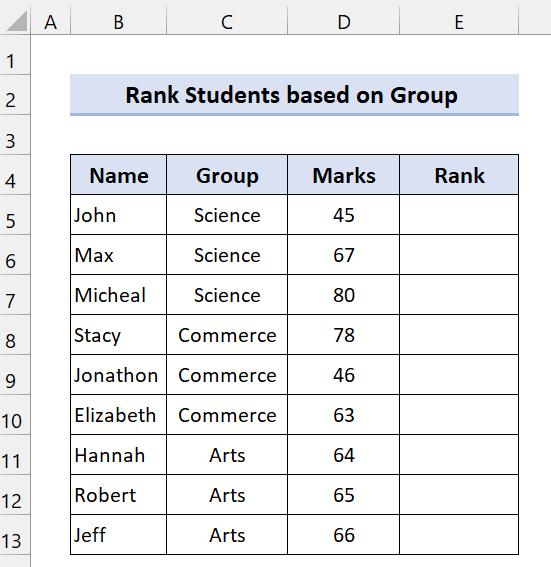
ಈಗ, ಗುಂಪುಗಳ ಆಧಾರದ ಮೇಲೆ ಶ್ರೇಣಿಯನ್ನು ರಚಿಸಲು ಈ ಹಂತಗಳನ್ನು ಅನುಸರಿಸಿ.
📌 ಹಂತಗಳು
- ಮೊದಲು, ಸೆಲ್ E5 :
=COUNTIFS($C$5:$C$13,C5,$D$5:$D$13,">"&D5)+1
- ರಲ್ಲಿ ಕೆಳಗಿನ ಸೂತ್ರವನ್ನು ಟೈಪ್ ಮಾಡಿ 13>ಅದರ ನಂತರ, Enter ಅನ್ನು ಒತ್ತಿ ಮತ್ತು ಫಿಲ್ ಹ್ಯಾಂಡಲ್ ಐಕಾನ್ ಅನ್ನು ಸೆಲ್ಗಳ ವ್ಯಾಪ್ತಿಯ ಮೇಲೆ ಎಳೆಯಿರಿ E6:E13 .
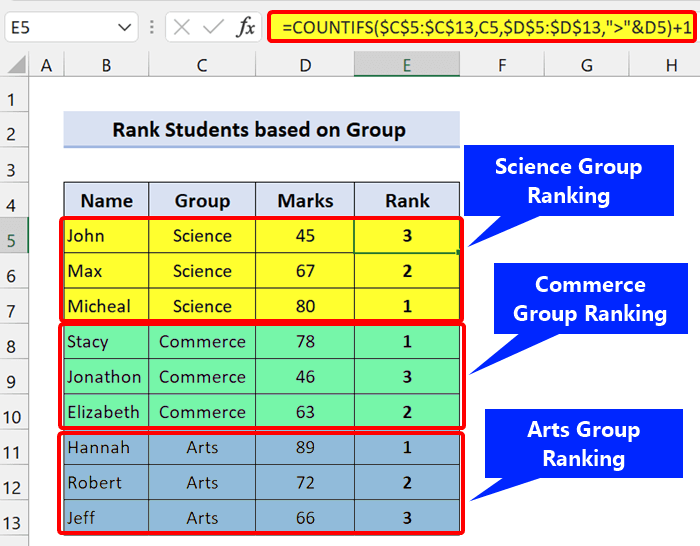
ನೀವು ನೋಡುವಂತೆ, ಎಕ್ಸೆಲ್ನಲ್ಲಿನ ಗುಂಪಿನ ಆಧಾರದ ಮೇಲೆ ಶ್ರೇಣಿಯನ್ನು ರಚಿಸಲು ನಮ್ಮ ಸೂತ್ರವು ಯಶಸ್ವಿಯಾಗಿದೆ. ಆದ್ದರಿಂದ, ಇದು ಐಟಂಗಳನ್ನು ಶ್ರೇಣೀಕರಿಸಲು Rank IF ಸೂತ್ರದಂತೆ ಕಾರ್ಯನಿರ್ವಹಿಸುತ್ತಿದೆ.
🔎 ಫಾರ್ಮುಲಾ ಹೇಗೆ ಕೆಲಸ ಮಾಡಿದೆ?
COUNTIFS ಕಾರ್ಯವು ಬಹು ಮಾನದಂಡಗಳನ್ನು ಬಳಸಿಕೊಂಡು ಷರತ್ತುಬದ್ಧ ಎಣಿಕೆಯನ್ನು ಕಾರ್ಯಗತಗೊಳಿಸುತ್ತದೆ. ನಾವು ಆ ಷರತ್ತುಗಳನ್ನು ಮಾನದಂಡ ಶ್ರೇಣಿಯಾಗಿ ನಮೂದಿಸಿದ್ದೇವೆ.
=COUNTIFS(C5:C13,C5)
ಮೂರು ವಿಜ್ಞಾನ ಗುಂಪುಗಳಿರುವುದರಿಂದ ಈ ಕಾರ್ಯವು ಮೂರನ್ನು ಹಿಂತಿರುಗಿಸುತ್ತದೆ.
ಈಗ, ಎರಡನೆಯ ಮಾನದಂಡಗಳು ಈ ಕೆಳಗಿನಂತಿವೆ:
=COUNTIFS($C$5:$C$13,C5,$D$5:$D$13,”>”&D5)
ಈ ಕಾರ್ಯವು ಪ್ರಸ್ತುತ ಅಂಕಗಳು ಇತರ ಅಂಕಗಳಿಗಿಂತ ಹೆಚ್ಚಿದೆಯೇ ಅಥವಾ ಇಲ್ಲವೇ ಎಂಬುದನ್ನು ಹುಡುಕುತ್ತದೆ.
=COUNTIFS($C$5:$C$13,C5,$D$5:$ D$13,”>”&D5)+1
ಇಲ್ಲಿ, ನಾವು ಈ ಸಮೀಕರಣಕ್ಕೆ 1 ಅನ್ನು ಸೇರಿಸುತ್ತಿದ್ದೇವೆ. ಏಕೆಂದರೆ ಆ ಗುಂಪಿನಲ್ಲಿ ಅಂಕಗಳು ಅತ್ಯಧಿಕವಾದಾಗ ಅದು 0 ಅನ್ನು ಹಿಂದಿರುಗಿಸುತ್ತದೆ. ಆದರೆ ನಾವು ಶೂನ್ಯದಿಂದ ಪ್ರಾರಂಭಿಸಿ ಶ್ರೇಣಿಯನ್ನು ನೀಡಲಾಗುವುದಿಲ್ಲ. ಆದ್ದರಿಂದ, 1 ರಿಂದ ಶ್ರೇಯಾಂಕವನ್ನು ಪ್ರಾರಂಭಿಸಲು ನಾವು ಪ್ಲಸ್ 1 ಅನ್ನು ಸೇರಿಸಿದ್ದೇವೆ.
ನಕಲುಗಳನ್ನು ತೆಗೆದುಹಾಕಿ
ಇಲ್ಲಿ ಒಂದು ಕ್ಯಾಚ್ ಬಂದಿದೆ. ನೀವು ಇಬ್ಬರು ಒಂದೇ ವಿದ್ಯಾರ್ಥಿಗಳಿಗೆ ಒಂದೇ ಅಂಕಗಳನ್ನು ಹೊಂದಿದ್ದರೆ, ಅದು ಇಬ್ಬರನ್ನೂ 1 ಗೆ ಶ್ರೇಣೀಕರಿಸುತ್ತದೆ. ಆದರೆ, ಅದು ರಚಿಸುತ್ತದೆಮುಂದಿನ ಐಟಂನ ಶ್ರೇಣಿ 3. ಆದ್ದರಿಂದ, ನಾವು 1,1,3 ರ ಶ್ರೇಯಾಂಕವನ್ನು ಹೊಂದಿದ್ದೇವೆ. ಈ ಗೊಂದಲವನ್ನು ತೆಗೆದುಹಾಕಲು, ಈ ಕೆಳಗಿನ ಸೂತ್ರವನ್ನು ಟೈಪ್ ಮಾಡಿ:
=(COUNTIFS($C$5:$C$13,C5)+1-(COUNTIFS($C$5:$C$13,C5,$D$5:$D$13,">"&D5)+1)-(COUNTIFS($C$5:$C$13,C5,$D$5:$D$13,"<"&D5)+1))/2
ನಿಮ್ಮ ಡೇಟಾಸೆಟ್ನಲ್ಲಿ ಯಾವುದೇ ನಕಲುಗಳಿಲ್ಲದಿದ್ದರೆ, ಅದು 0 ಅನ್ನು ಹಿಂತಿರುಗಿಸುತ್ತದೆ.
ಇನ್ನಷ್ಟು ಓದಿ: ಎಕ್ಸೆಲ್ನಲ್ಲಿ ಗ್ರೂಪ್ನಲ್ಲಿ ಸ್ಥಾನ ಪಡೆಯುವುದು ಹೇಗೆ (3 ವಿಧಾನಗಳು)
2. ಎಕ್ಸೆಲ್
ಫಾರ್ಮುಲಾದಲ್ಲಿ ಶ್ರೇಣಿಯನ್ನು ಹಿಮ್ಮುಖಗೊಳಿಸಿಈಗ, ನಾವು ತೋರಿಸಿದ ಹಿಂದಿನ ಉದಾಹರಣೆಯು ಅವರೋಹಣ ಕ್ರಮದಲ್ಲಿದೆ. ಅಂದರೆ ಇದು ದೊಡ್ಡದರಿಂದ ಚಿಕ್ಕದಕ್ಕೆ ಶ್ರೇಣಿಯನ್ನು ಲೆಕ್ಕಾಚಾರ ಮಾಡುತ್ತದೆ. ಈ ಸೂತ್ರವನ್ನು ನೀವು ಸುಲಭವಾಗಿ ರಿವರ್ಸ್ ಮಾಡಬಹುದು. ಸೂತ್ರದಲ್ಲಿ ಸರಳವಾದ ಟ್ವೀಕ್ ಮಾಡಿ. ( > ) ಆಪರೇಟರ್ಗಿಂತ ದೊಡ್ಡದನ್ನು ( < ) ಆಪರೇಟರ್ಗಿಂತ ಚಿಕ್ಕದಕ್ಕೆ ಬದಲಾಯಿಸಿ.
ಜೆನೆರಿಕ್ ಫಾರ್ಮುಲಾ:
=COUNTIFS(criteria_range,criteria,values,”<“&value)+1
ಬದಲಾವಣೆಗಳನ್ನು ನೋಡಲು ಈ ಹಂತಗಳನ್ನು ಅನುಸರಿಸಿ.
📌 ಹಂತಗಳು
- ಮೊದಲು, ಸೆಲ್ E5 :
=COUNTIFS($C$5:$C$13,C5,$D$5:$D$13,"<"&D5)+1 <ರಲ್ಲಿ ಈ ಕೆಳಗಿನ ಸೂತ್ರವನ್ನು ಟೈಪ್ ಮಾಡಿ 7>
- ಅದರ ನಂತರ, Enter ಅನ್ನು ಒತ್ತಿ ಮತ್ತು ಫಿಲ್ ಹ್ಯಾಂಡಲ್ ಐಕಾನ್ ಅನ್ನು ಸೆಲ್ಗಳ ವ್ಯಾಪ್ತಿಯ ಮೇಲೆ ಎಳೆಯಿರಿ E6:E13 .
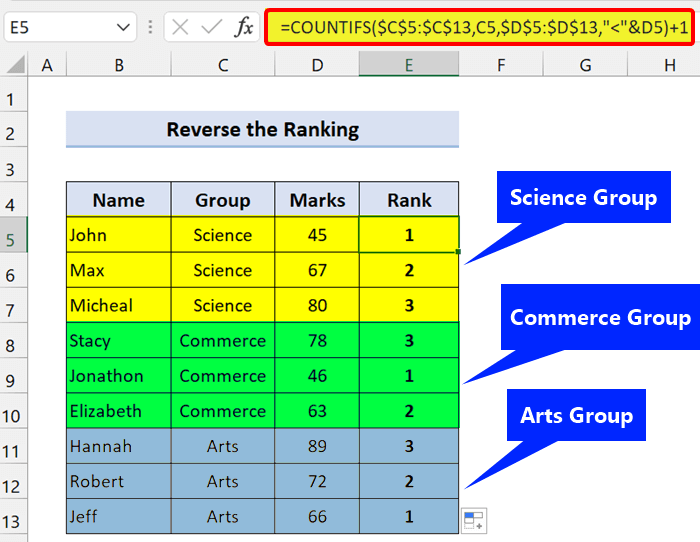
ನೀವು ನೋಡುವಂತೆ, ಎಕ್ಸೆಲ್ನಲ್ಲಿ ಅವರೋಹಣ ಕ್ರಮದಲ್ಲಿ ಮಾನದಂಡಗಳ ಆಧಾರದ ಮೇಲೆ ಶ್ರೇಣಿಯನ್ನು ರಚಿಸಲು ನಾವು ಯಶಸ್ವಿಯಾಗಿದ್ದೇವೆ.
3. ಶ್ರೇಣಿಯ ಬಳಕೆ IF ಉತ್ಪನ್ನದ ಆಧಾರದ ಮೇಲೆ ಮಾರಾಟದ ಫಾರ್ಮುಲಾ
ಈ ಉದಾಹರಣೆಯಲ್ಲಿ, ಬಹು ಮಾನದಂಡಗಳ ಆಧಾರದ ಮೇಲೆ ಶ್ರೇಣಿಯ ಐಟಂಗಳನ್ನು ಲೆಕ್ಕಾಚಾರ ಮಾಡಲು ನಾವು COUNTIFS ಫಂಕ್ಷನ್ ಅನ್ನು ಸಹ ಬಳಸುತ್ತಿದ್ದೇವೆ. ನೀವು ಹಿಂದಿನ ಉದಾಹರಣೆಗಳನ್ನು ಓದಿದ್ದರೆ, ಅದು ನಿಮಗೆ ಸುಲಭದ ಕೆಲಸವಾಗಿರುತ್ತದೆ. ದಯವಿಟ್ಟು ಹಿಂದಿನ ಉದಾಹರಣೆಗಳನ್ನು ಓದಿಅವುಗಳನ್ನು ಉತ್ತಮವಾಗಿ ಅರ್ಥಮಾಡಿಕೊಳ್ಳಲು.
ಡೇಟಾಸೆಟ್ ಅನ್ನು ನೋಡೋಣ:
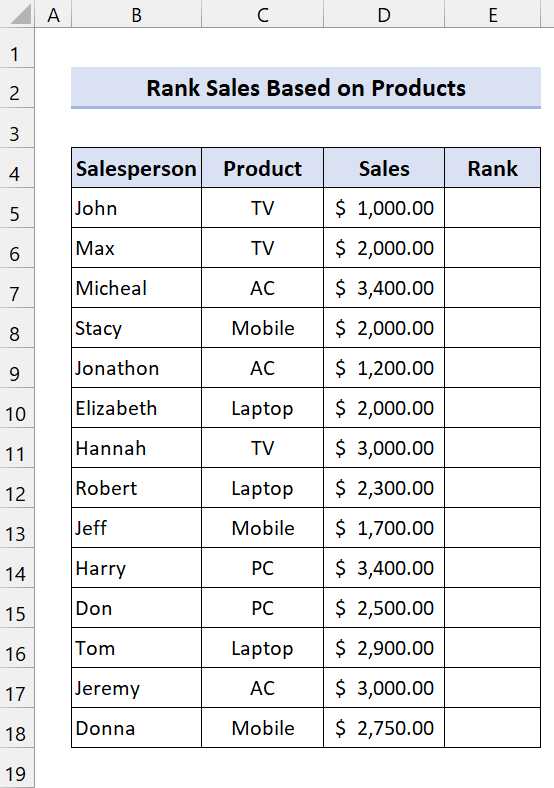
ನೀವು ನೋಡಬಹುದು, ನಾವು ಕೆಲವು ಮಾರಾಟಗಾರರ ಮಾರಾಟದ ಉತ್ಪನ್ನಗಳು ಮತ್ತು ಅವರ ಒಟ್ಟು ಮಾರಾಟಗಳನ್ನು ಹೊಂದಿದ್ದೇವೆ. ಈ ಡೇಟಾಸೆಟ್ ಹಿಂದಿನದಕ್ಕಿಂತ ಸ್ವಲ್ಪ ಭಿನ್ನವಾಗಿದೆ. ಇಲ್ಲಿ, ನಾವು ಉತ್ಪನ್ನಗಳ ಆಧಾರದ ಮೇಲೆ ಶ್ರೇಣಿಯನ್ನು ಲೆಕ್ಕಾಚಾರ ಮಾಡುತ್ತೇವೆ. ಆದರೆ, ಉತ್ಪನ್ನಗಳು ಡೇಟಾಸೆಟ್ನಲ್ಲಿ ಹರಡಿಕೊಂಡಿವೆ. ಅವರು ಹಿಂದಿನ ಗುಂಪಿನಂತೆ ಗುಂಪುಗಳಲ್ಲಿ ಇಲ್ಲ.
📌 ಹಂತಗಳು
- ಮೊದಲಿಗೆ, ಸೆಲ್ E5 ನಲ್ಲಿ ಕೆಳಗಿನ ಸೂತ್ರವನ್ನು ಟೈಪ್ ಮಾಡಿ:
=COUNTIFS($C$5:$C$18,C5,$D$5:$D$18,">"&D5)+1
- ಈಗ, Enter ಅನ್ನು ಒತ್ತಿ ಮತ್ತು ಫಿಲ್ ಹ್ಯಾಂಡಲ್ ಅನ್ನು ಎಳೆಯಿರಿ ಕೋಶಗಳ ವ್ಯಾಪ್ತಿಯ ಮೇಲೆ ಐಕಾನ್ E6:E13 .
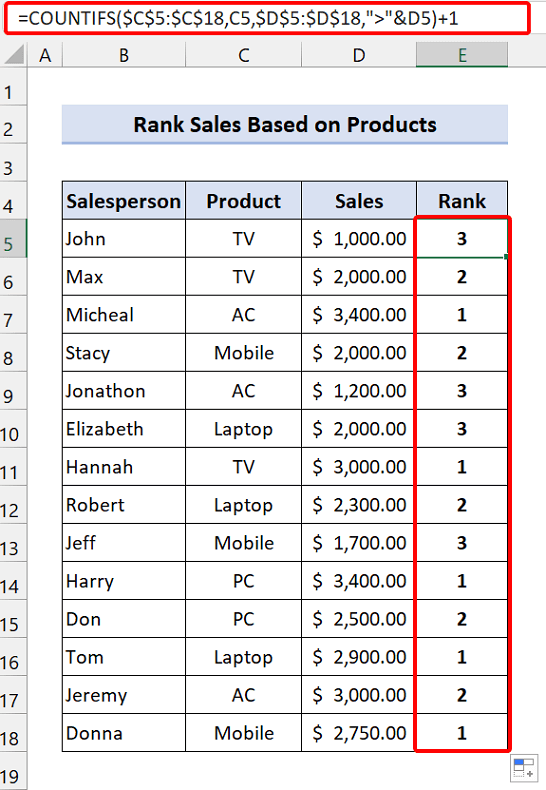
ಅಂತಿಮವಾಗಿ, Rank IF<ಅನ್ನು ರಚಿಸಲು ನಾವು ಯಶಸ್ವಿಯಾಗಿದ್ದೇವೆ COUNTIFS ಫಂಕ್ಷನ್ನೊಂದಿಗೆ ಎಕ್ಸೆಲ್ನಲ್ಲಿ 7> ಫಾರ್ಮುಲಾ (5 ವಿಧಾನಗಳು)
4. ಕ್ವಾರ್ಟರ್ಗಳ ಆಧಾರದ ಮೇಲೆ ಮಾರಾಟವನ್ನು ಶ್ರೇಣೀಕರಿಸಲು ಫಾರ್ಮುಲಾ IF ಶ್ರೇಣಿ
ಮೊದಲಿನ ಸೂತ್ರವನ್ನೇ ಇಲ್ಲಿ ಬಳಸುತ್ತಿದ್ದೇವೆ. ಆದರೆ, ಇಲ್ಲಿ ನಾವು ಇದನ್ನು ಟೇಬಲ್ನಲ್ಲಿ ನಿರ್ವಹಿಸಲಿದ್ದೇವೆ. ಈಗ, ಎಕ್ಸೆಲ್ ಕೋಷ್ಟಕವು ಡೇಟಾಸೆಟ್ನಲ್ಲಿ ವಿವಿಧ ಕಾರ್ಯಾಚರಣೆಗಳನ್ನು ಲೆಕ್ಕಾಚಾರ ಮಾಡಲು ನಿಮಗೆ ಅನುಮತಿಸುತ್ತದೆ.
ಡೇಟಾಸೆಟ್ ಅನ್ನು ನೋಡೋಣ:
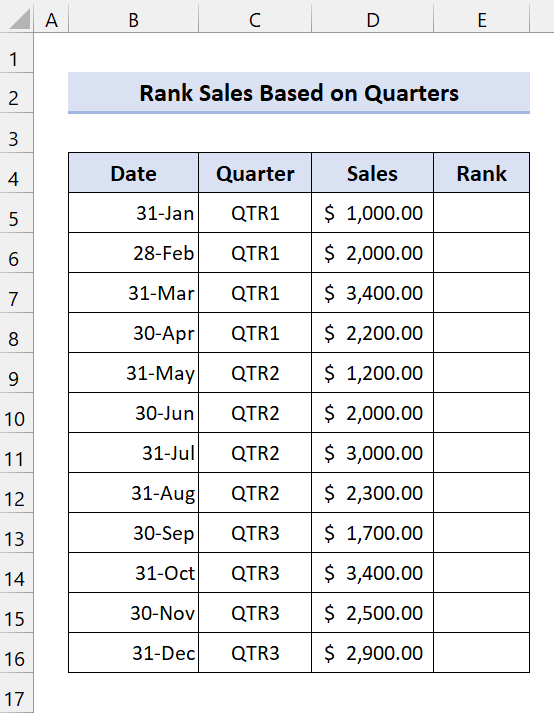
ಇಲ್ಲಿ, ನಾವು ಕೆಲವು ಮಾರಾಟದ ಡೇಟಾವನ್ನು ಹೊಂದಿದ್ದೇವೆ ಒಂದು ವರ್ಷದಲ್ಲಿ ಕ್ವಾರ್ಟರ್ಸ್. ನಾವು ಮಾನದಂಡಗಳ ಆಧಾರದ ಮೇಲೆ ಶ್ರೇಣಿಗಳನ್ನು ರಚಿಸುತ್ತೇವೆ“ ಕ್ವಾರ್ಟರ್ ”.
📌 ಹಂತಗಳು
- ಮೊದಲು ಸಂಪೂರ್ಣ ಡೇಟಾಸೆಟ್ ಆಯ್ಕೆಮಾಡಿ.
<21
- ನಂತರ, ಅದನ್ನು ಟೇಬಲ್ ಆಗಿ ಪರಿವರ್ತಿಸಲು ನಿಮ್ಮ ಕೀಬೋರ್ಡ್ನಲ್ಲಿ Ctrl+T ಅನ್ನು ಒತ್ತಿರಿ.
- ನಂತರ, ಕೆಳಗಿನ ಸೂತ್ರವನ್ನು ಸೆಲ್ನಲ್ಲಿ ಟೈಪ್ ಮಾಡಿ E5 :
=COUNTIFS($C$5:$C$16,C5,$D$5:$D$16,">"&D5)+1
- ನಂತರ, Enter ಅನ್ನು ಒತ್ತಿ ಮತ್ತು ಎಳೆಯಿರಿ ಫಿಲ್ ಹ್ಯಾಂಡಲ್ ಕೋಶಗಳ ವ್ಯಾಪ್ತಿಯ ಮೇಲೆ ಐಕಾನ್ E6:E16 .
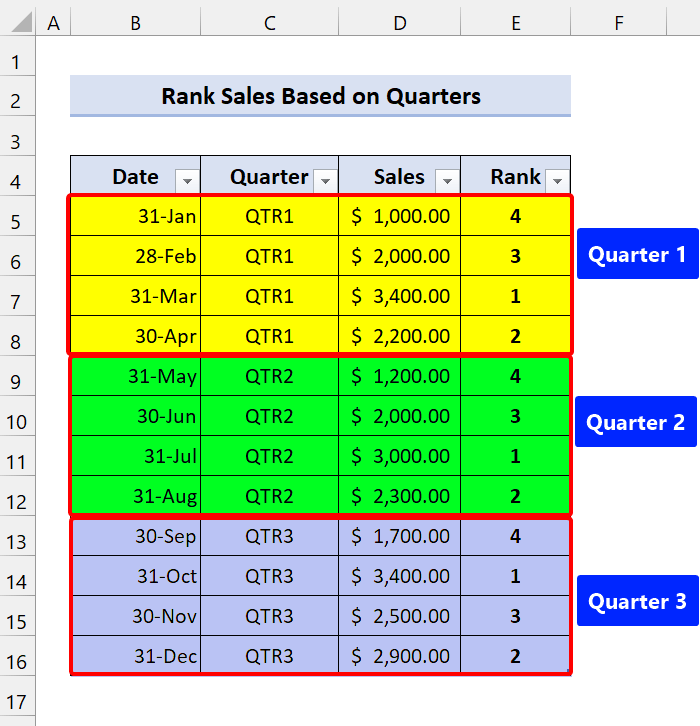
- ಈಗ, ನೀವು ನಿರ್ವಹಿಸಬಹುದು ತ್ರೈಮಾಸಿಕದಲ್ಲಿ ಉತ್ತಮವಾಗಿ ಕಾರ್ಯನಿರ್ವಹಿಸುತ್ತಿರುವ ತಿಂಗಳು ಮತ್ತು ಕಡಿಮೆ ಕಾರ್ಯಕ್ಷಮತೆಯ ತಿಂಗಳನ್ನು ನೋಡಲು ವಿಂಗಡಿಸುವಿಕೆ ಅಥವಾ ಫಿಲ್ಟರಿಂಗ್ . ಇದು ನಿಮ್ಮ ಶ್ರೇಯಾಂಕಗಳನ್ನು ವಿಂಗಡಿಸುತ್ತದೆ ಅಥವಾ ಫಿಲ್ಟರ್ ಮಾಡುತ್ತದೆ.
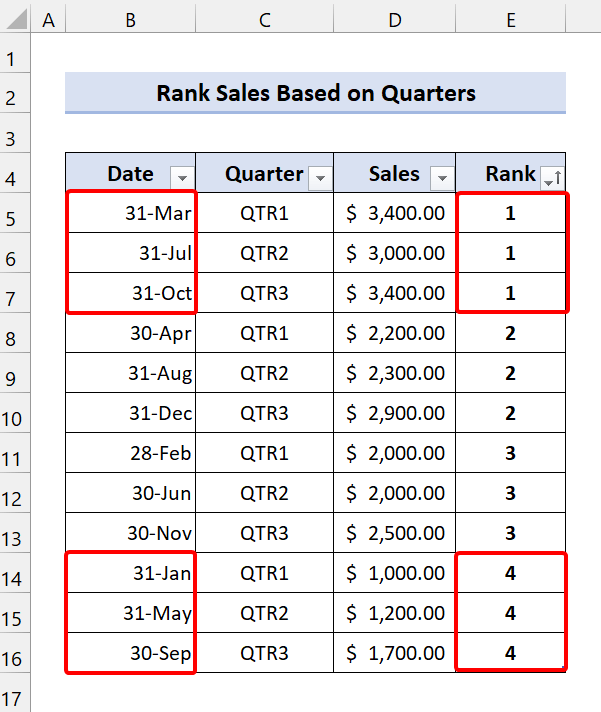
ಆದ್ದರಿಂದ, ಈ ರೀತಿಯಲ್ಲಿ ನೀವು ಶ್ರೇಣಿಗಳನ್ನು ಲೆಕ್ಕಾಚಾರ ಮಾಡಲು Excel Rank IF ಸೂತ್ರವನ್ನು ರಚಿಸಬಹುದು ಬಹು ಮಾನದಂಡಗಳಿಗಾಗಿ ಒಂದು ನಿರ್ದಿಷ್ಟ ಡೇಟಾಸೆಟ್.
5. ಎಕ್ಸೆಲ್ನಲ್ಲಿನ SUMPRODUCT ಫಂಕ್ಷನ್ ಅನ್ನು ಬಳಸಿಕೊಂಡು ಫಾರ್ಮುಲಾ IF ಶ್ರೇಣಿಯನ್ನು ನೀಡಿ
ಈಗ, ನೀವು SUMPRODUCT ಫಂಕ್ಷನ್ ಅನ್ನು ಬಳಸಿಕೊಂಡು ಷರತ್ತಿನ ಆಧಾರದ ಮೇಲೆ ಶ್ರೇಣಿಗಳನ್ನು ರಚಿಸಬಹುದು ಎಕ್ಸೆಲ್ ನಲ್ಲಿ. ಏಕ ಅಥವಾ ಬಹು ಮಾನದಂಡಗಳ ಆಧಾರದ ಮೇಲೆ ಶ್ರೇಣಿಗಳನ್ನು ರಚಿಸಲು ಇದು Rank IF ಸೂತ್ರದಂತೆ ಕಾರ್ಯನಿರ್ವಹಿಸುತ್ತದೆ.
ನಾವು ಬಳಸಲು ಹೊರಟಿರುವ ಸಾಮಾನ್ಯ ಸೂತ್ರ:
0> =SUMPRODUCT((criteria_range=criteria)*(value>values))+1ಕೆಳಗಿನ ಡೇಟಾಸೆಟ್ ಅನ್ನು ಒಮ್ಮೆ ನೋಡಿ:
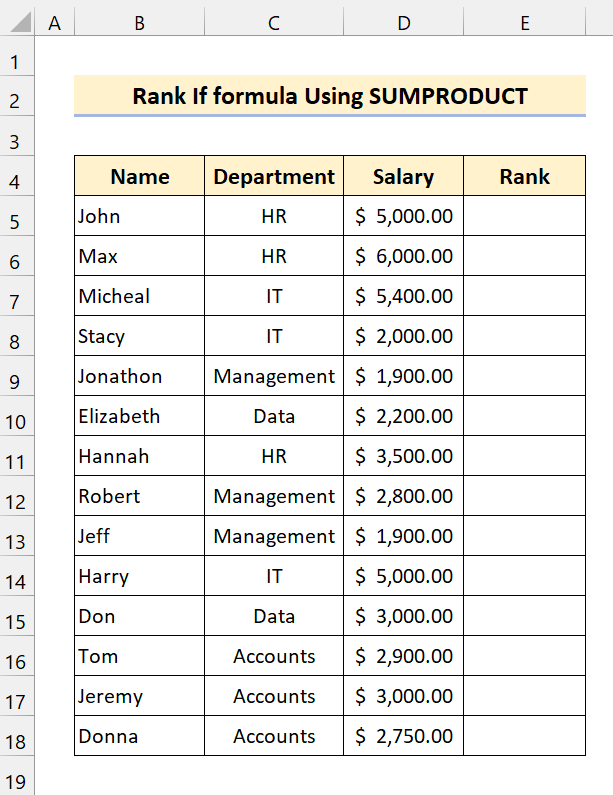
ಇಲ್ಲಿ, ನಾವು ಕೆಲವು ಉದ್ಯೋಗಿಗಳ ಡೇಟಾವನ್ನು ಹೊಂದಿದ್ದೇವೆ. ಇಲಾಖೆಯ ವೇತನಗಳ ಆಧಾರದ ಮೇಲೆ ನಾವು ಅವರ ಸಂಬಳದ ಶ್ರೇಣಿಗಳನ್ನು ಲೆಕ್ಕಾಚಾರ ಮಾಡುತ್ತೇವೆ. ಪ್ರಕ್ರಿಯೆಯು ಹೋಲುತ್ತದೆ. ನಾವು ಕೇವಲ SUMPRODUCT ಫಂಕ್ಷನ್ ಅನ್ನು ಬಳಸುತ್ತೇವೆ.
📌 ಹಂತಗಳು
- ಮೊದಲಿಗೆ, ಟೈಪ್ ಮಾಡಿ Cell E5 :
=SUMPRODUCT(($C$5:$C$18=C5)*(D5>$D$5:$D$18))+1
- ಮುಂದೆ, Enter ಒತ್ತಿರಿ ಮತ್ತು ಫಿಲ್ ಹ್ಯಾಂಡಲ್ ಐಕಾನ್ ಅನ್ನು ಸೆಲ್ಗಳ ವ್ಯಾಪ್ತಿಯ ಮೇಲೆ ಎಳೆಯಿರಿ E6:E13 .
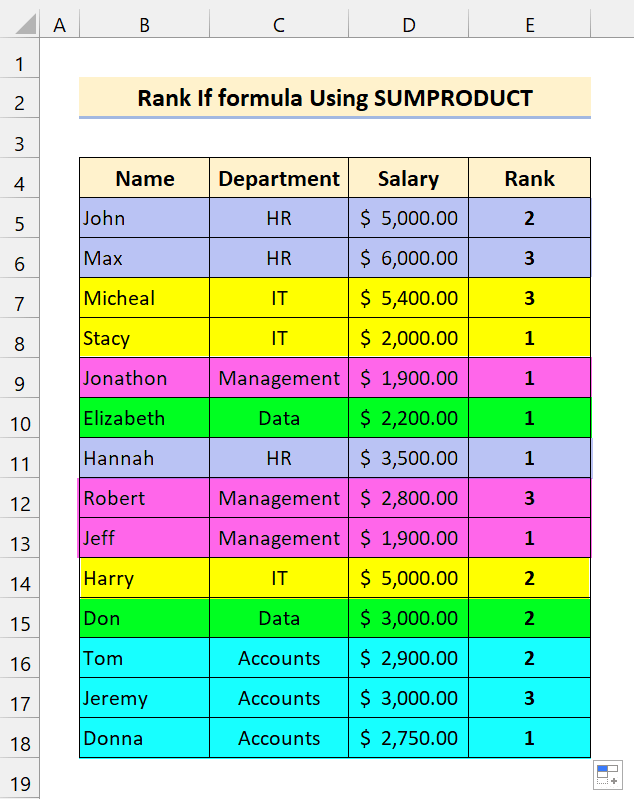
ಬಳಸುವುದು ಬಣ್ಣ ವರ್ಗೀಕರಣ, ನಾವು ವಿಭಾಗಗಳ ಆಧಾರದ ಮೇಲೆ ಶ್ರೇಯಾಂಕವನ್ನು ಪ್ರತ್ಯೇಕಿಸಲು ಪ್ರಯತ್ನಿಸಿದ್ದೇವೆ. ಈ ಎಕ್ಸೆಲ್ ಫಾರ್ಮುಲಾ Rank If ನೀವು ಬಯಸಿದ ಸೂತ್ರದಂತೆ ಕಾರ್ಯನಿರ್ವಹಿಸುತ್ತದೆ.
🔎 ಫಾರ್ಮುಲಾ ಹೇಗೆ ಕೆಲಸ ಮಾಡಿದೆ?
SUMPRODUCT ಒಂದು ಅಥವಾ ಹೆಚ್ಚಿನ ಅರೇಗಳನ್ನು ಆರ್ಗ್ಯುಮೆಂಟ್ ಆಗಿ ತೆಗೆದುಕೊಳ್ಳುತ್ತದೆ, ಎಲ್ಲಾ ಅರೇಗಳ ಅನುಗುಣವಾದ ಮೌಲ್ಯಗಳನ್ನು ಗುಣಿಸುತ್ತದೆ ಮತ್ತು ನಂತರ ಉತ್ಪನ್ನಗಳ ಮೊತ್ತವನ್ನು ಹಿಂತಿರುಗಿಸುತ್ತದೆ. ನಾವು ಆ ಷರತ್ತುಗಳನ್ನು ಮಾನದಂಡದ ಶ್ರೇಣಿಯಾಗಿ ನಮೂದಿಸಿದ್ದೇವೆ.
=($C$5:$C$18=C5)
ಇದು ಸಂಪೂರ್ಣ ಕಾಲಮ್ ಅನ್ನು ಪರಿಶೀಲಿಸುತ್ತದೆ ಮತ್ತು ಹೊಂದಾಣಿಕೆಯನ್ನು ಕಂಡುಕೊಳ್ಳುತ್ತದೆ. ಇದು ಒಂದು ಶ್ರೇಣಿಯನ್ನು ಹಿಂದಿರುಗಿಸುತ್ತದೆ. ಯಾವುದೇ ಹೊಂದಾಣಿಕೆಗಳಿದ್ದರೆ, ಅದು ಸರಿ ಅನ್ನು ಹಿಂತಿರುಗಿಸುತ್ತದೆ ಮತ್ತು ಹೊಂದಾಣಿಕೆಯಾಗದ ಮೌಲ್ಯಗಳಿಗೆ ತಪ್ಪು ಹಿಂತಿರುಗಿಸುತ್ತದೆ.
ಈಗ, ಎರಡನೆಯ ಮಾನದಂಡಗಳು ಈ ಕೆಳಗಿನಂತಿವೆ:
=(D5>$D$5:$D$18)
ಇದು ಸಂಬಳವನ್ನು ಪರಿಶೀಲಿಸುತ್ತದೆ. ಅವುಗಳನ್ನು ಅವರೋಹಣ ಕ್ರಮದಲ್ಲಿ ವಿಂಗಡಿಸುತ್ತದೆ. D5 ಗಿಂತ ಹೆಚ್ಚಿನ ಅಥವಾ ಸಮನಾದ ಸಂಬಳಕ್ಕಾಗಿ TRUE , FALSE ಇಲ್ಲದಿದ್ದರೆ. ಅದನ್ನು ಆರೋಹಣ ಕ್ರಮದಲ್ಲಿ ವಿಂಗಡಿಸಲು, (D5<$D$5:$D$18) ಗಿಂತ ಹೆಚ್ಚಿನ ಚಿಹ್ನೆಯನ್ನು ಬದಲಾಯಿಸಿ.
=SUMPRODUCT(($C$5:$C$18) =C5)*(D5>$D$5:$D$18))+1
ಅಂತಿಮವಾಗಿ, SUMPRODUCT ಫಂಕ್ಷನ್ 1 ಮತ್ತು 0 ರ ರಚನೆಯ ಮೌಲ್ಯಗಳನ್ನು ಒಟ್ಟುಗೂಡಿಸುತ್ತದೆ. ಇದು ಪ್ರತಿ ಗುಂಪಿನ ದೊಡ್ಡ ಸಂಖ್ಯೆಗೆ 0 ಅನ್ನು ಹಿಂದಿರುಗಿಸುತ್ತದೆ. ಮತ್ತು ಶ್ರೇಯಾಂಕವನ್ನು ಪ್ರಾರಂಭಿಸಲು ನಾವು ಫಲಿತಾಂಶಕ್ಕೆ 1 ಅನ್ನು ಸೇರಿಸಿದ್ದೇವೆ1.
💬 ನೆನಪಿಡಬೇಕಾದ ವಿಷಯಗಳು
✎ ನಾವು ಈ ಲೇಖನವನ್ನು ಅವರೋಹಣ ಕ್ರಮದಲ್ಲಿ (ದೊಡ್ಡದರಿಂದ ಚಿಕ್ಕದಕ್ಕೆ) ಪ್ರದರ್ಶಿಸಿದ್ದೇವೆ. ನಿಮ್ಮ ಅಗತ್ಯಕ್ಕೆ ಅನುಗುಣವಾಗಿ ನೀವು ಶ್ರೇಯಾಂಕದ ಕ್ರಮವನ್ನು ಬದಲಾಯಿಸಬಹುದು.
✎ ಸೂತ್ರಕ್ಕೆ 1 ಅನ್ನು ಸೇರಿಸಲು ಮರೆಯಬೇಡಿ. ಇಲ್ಲದಿದ್ದರೆ, ಇದು 0 ರಿಂದ ಪ್ರಾರಂಭವಾಗುವ ಶ್ರೇಣಿಗಳನ್ನು ರಚಿಸುತ್ತದೆ.
✎ ಎಕ್ಸೆಲ್ನಲ್ಲಿನ ಯಾವುದೇ ಶ್ರೇಣಿಯ ಕಾರ್ಯವಿಧಾನವು ಸಂಖ್ಯಾ ಮೌಲ್ಯಗಳಿಗೆ ಮಾತ್ರ ಕಾರ್ಯನಿರ್ವಹಿಸುತ್ತದೆ. ಇದು ಧನಾತ್ಮಕ ಮತ್ತು ಋಣಾತ್ಮಕ ಸಂಖ್ಯೆಗಳು, ಸೊನ್ನೆಗಳು, ದಿನಾಂಕ ಮತ್ತು ಸಮಯದ ಮೌಲ್ಯಗಳಾಗಿರಬೇಕು. ಇದು ಸಂಖ್ಯಾತ್ಮಕವಲ್ಲದ ಮೌಲ್ಯಗಳನ್ನು ನಿರ್ಲಕ್ಷಿಸುತ್ತದೆ.
ತೀರ್ಮಾನ
ಮುಕ್ತಾಯಕ್ಕೆ, ಈ ಟ್ಯುಟೋರಿಯಲ್ ನಿಮಗೆ ಎಕ್ಸೆಲ್ನಲ್ಲಿನ ರ್ಯಾಂಕ್ IF ಸೂತ್ರದ ಕುರಿತು ಉಪಯುಕ್ತ ಜ್ಞಾನವನ್ನು ಒದಗಿಸಿದೆ ಎಂದು ನಾನು ಭಾವಿಸುತ್ತೇನೆ. . ಈ ಎಲ್ಲಾ ಸೂಚನೆಗಳನ್ನು ನಿಮ್ಮ ಡೇಟಾಸೆಟ್ಗೆ ಕಲಿಯಲು ಮತ್ತು ಅನ್ವಯಿಸಲು ನಾವು ಶಿಫಾರಸು ಮಾಡುತ್ತೇವೆ. ಅಭ್ಯಾಸ ಕಾರ್ಯಪುಸ್ತಕವನ್ನು ಡೌನ್ಲೋಡ್ ಮಾಡಿ ಮತ್ತು ಇವುಗಳನ್ನು ನೀವೇ ಪ್ರಯತ್ನಿಸಿ. ಅಲ್ಲದೆ, ಕಾಮೆಂಟ್ ವಿಭಾಗದಲ್ಲಿ ಪ್ರತಿಕ್ರಿಯೆ ನೀಡಲು ಮುಕ್ತವಾಗಿರಿ. ನಿಮ್ಮ ಅಮೂಲ್ಯವಾದ ಪ್ರತಿಕ್ರಿಯೆಯು ಈ ರೀತಿಯ ಟ್ಯುಟೋರಿಯಲ್ಗಳನ್ನು ರಚಿಸಲು ನಮ್ಮನ್ನು ಪ್ರೇರೇಪಿಸುತ್ತದೆ.
ವಿವಿಧ Excel-ಸಂಬಂಧಿತ ಸಮಸ್ಯೆಗಳು ಮತ್ತು ಪರಿಹಾರಗಳಿಗಾಗಿ ನಮ್ಮ ವೆಬ್ಸೈಟ್ Exceldemy.com ಅನ್ನು ಪರಿಶೀಲಿಸಲು ಮರೆಯಬೇಡಿ.
ಹೊಸ ವಿಧಾನಗಳನ್ನು ಕಲಿಯುತ್ತಾ ಇರಿ ಮತ್ತು ಬೆಳೆಯುತ್ತಾ ಇರಿ!

